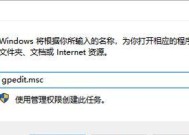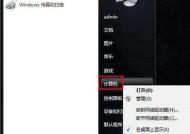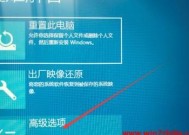Win7桌面图标不见了怎么恢复正常(一步步解决Win7桌面图标消失问题)
- 网络经验
- 2024-12-07
- 64
- 更新:2024-11-19 13:16:09
Win7是广泛使用的操作系统之一,但有时用户可能会遇到桌面图标突然消失的问题,这让人感到困惑和焦虑。本文将详细介绍如何恢复Win7桌面图标,解决这一问题。
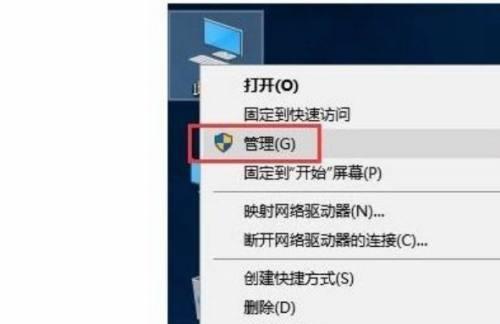
检查显示设置
在Win7中,桌面图标的可见性可能被意外关闭。点击桌面空白处,选择“个性化”选项,然后点击“更改桌面图标”来检查图标是否被取消勾选。
重新启动资源管理器
有时资源管理器的异常行为会导致桌面图标消失。按下Ctrl+Shift+Esc组合键打开任务管理器,在“进程”选项卡中找到“explorer.exe”,右键点击并选择“结束进程”。然后点击“文件”菜单,选择“新建任务”,输入“explorer.exe”并回车,以重新启动资源管理器。
使用系统还原
如果以上方法都无效,可以考虑使用系统还原功能。点击开始菜单,输入“系统还原”并打开该选项。选择一个较早的还原点,然后按照系统还原向导的提示进行操作。
检查图标缓存
Win7会将桌面图标缓存在图标缓存中,如果该缓存文件损坏,就会导致图标不见。进入文件资源管理器,依次打开“C:\Users\用户名\AppData\Local”文件夹(其中“用户名”是您的计算机用户名),找到并删除名为“IconCache.db”的文件。然后重新启动计算机,系统会自动重新生成图标缓存文件。
重建用户配置文件
有时用户配置文件的损坏也会导致桌面图标消失。点击开始菜单,在搜索框中输入“cmd”并以管理员身份运行命令提示符。输入以下命令并按回车键执行:ren%userprofile%\AppData\Local\IconCache.dbIconCache.old。然后重新启动计算机,系统将会自动重建用户配置文件。

禁用桌面清理向导
Win7桌面清理向导有时会将一些图标判断为不常用而自动隐藏,从而造成桌面图标不见。右键点击桌面空白处,选择“查看”->“显示桌面图标”,确保所有需要的图标都被勾选。
检查病毒或恶意软件
某些病毒或恶意软件可能会影响桌面图标的可见性。运行杀毒软件进行全面扫描,确保系统安全。同时也可以使用专门的反恶意软件工具进行扫描和清除。
修复系统文件
操作系统的某些关键文件损坏可能会导致桌面图标不见。打开命令提示符,以管理员身份运行,输入“sfc/scannow”并回车执行系统文件检查器。该工具将自动扫描并修复系统文件中的错误。
重新安装显示驱动程序
显示驱动程序问题也可能导致桌面图标消失。下载并安装最新的显示驱动程序,然后重新启动计算机,看是否解决了问题。
创建新用户账户
如果以上方法都不奏效,可以尝试创建一个新的用户账户,并登录到新账户中查看是否显示桌面图标。如果新账户中图标正常显示,说明原账户可能出现了某些配置问题。
升级操作系统
如果您已经尝试了以上所有方法仍未解决问题,可以考虑升级操作系统。备份重要数据后,使用Windows7安装光盘或USB安装介质进行升级安装,选择“保留个人文件”选项,以避免数据丢失。
联系技术支持
如果您对操作系统不太熟悉,或者以上方法都无法解决问题,建议联系相关技术支持人员寻求帮助。他们会提供更专业的指导和解决方案。
了解其他操作系统
Win7桌面图标不见了可能是个别问题,但在其他操作系统中也可能发生类似的情况。了解其他操作系统的处理方法可以帮助您更好地解决类似问题。
定期备份重要文件
桌面图标不见可能导致某些文件无法访问,因此定期备份重要文件是非常重要的。这样即使出现问题,您也可以从备份中恢复数据。
Win7桌面图标消失问题可能由多种原因引起,但通常可以通过检查显示设置、重新启动资源管理器、使用系统还原、检查图标缓存等方法来解决。如果所有方法都无效,可以考虑升级操作系统或联系技术支持。在解决问题的过程中,记得定期备份重要文件以确保数据安全。
Win7桌面图标不见了,如何恢复正常
随着时间的推移,Win7操作系统在许多计算机上仍然广泛使用。然而,有时用户可能会遇到桌面图标突然消失的问题。这个问题可能会给用户带来困扰,因为无法直接从桌面访问常用程序和文件。本文将探讨Win7桌面图标消失的原因,并提供一些解决方法,帮助用户恢复正常的桌面图标显示。
一:桌面图标消失的常见原因
Win7桌面图标消失可能有多种原因,其中最常见的原因是误操作导致图标被隐藏或删除。一些恶意软件或病毒也可能会导致桌面图标不见。系统故障、不正确的驱动程序安装以及更新操作系统可能也会引起桌面图标消失的问题。
二:查找隐藏的桌面图标
如果桌面图标不见了,首先应该检查是否被隐藏了。用户可以右键单击桌面空白处,选择“查看”选项,并确保“显示桌面图标”选项被勾选。如果选项未勾选,勾选它即可恢复隐藏的桌面图标。
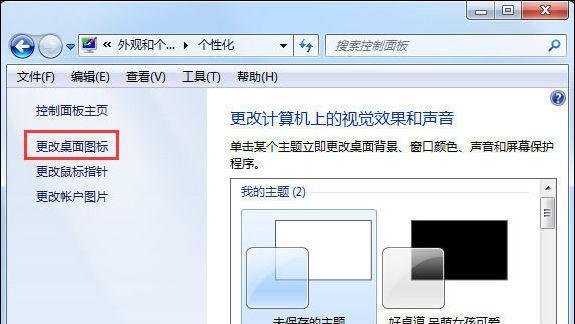
三:还原丢失的桌面图标
如果桌面图标不见了,可能是被删除了。用户可以通过右键单击桌面空白处,选择“个性化”选项,在左侧面板中点击“更改桌面图标”按钮。在弹出的窗口中,勾选需要恢复的图标,然后点击“应用”按钮,即可还原丢失的桌面图标。
四:检查病毒或恶意软件
病毒或恶意软件可能会导致桌面图标不见。用户应该运行最新的杀毒软件进行全面扫描,以确保系统没有被感染。如果发现病毒或恶意软件,用户应及时清除它们,并重新启动计算机以恢复桌面图标的显示。
五:更新操作系统和驱动程序
有时,桌面图标不见可能是由于操作系统或驱动程序的问题引起的。用户可以尝试更新操作系统和相关驱动程序,以解决这个问题。使用WindowsUpdate功能可以自动下载和安装最新的系统更新。用户还可以访问设备制造商的官方网站,下载和安装最新的驱动程序。
六:恢复系统到先前的状态
如果以上方法都无法解决桌面图标不见的问题,用户可以尝试恢复系统到先前的状态。在Win7中,用户可以通过打开“控制面板”,选择“系统和安全”选项,然后点击“系统”进行系统还原。在还原过程中,系统会恢复到之前创建的还原点,这可能会解决桌面图标消失的问题。
七:检查用户账户设置
有时,用户账户设置可能导致桌面图标不见。用户可以尝试创建一个新的管理员账户,并登录该账户查看是否恢复了桌面图标的显示。如果新账户上的图标正常显示,说明问题可能与原来的账户设置有关,用户可以尝试修复或重置原来的账户设置。
八:重新安装相关应用程序
如果特定应用程序的图标消失,用户可以尝试重新安装该应用程序。在卸载之前,用户应该备份重要数据,然后通过控制面板中的“程序和功能”选项卸载该应用程序。重新安装后,应用程序的图标通常会重新显示在桌面上。
九:检查硬盘空间
硬盘空间不足可能导致桌面图标不见。用户可以右键单击“计算机”图标,选择“属性”,然后在“常规”选项卡中查看硬盘空间使用情况。如果硬盘空间不足,用户可以删除不需要的文件或应用程序,以释放空间并恢复桌面图标的显示。
十:重启Windows资源管理器
有时,Windows资源管理器可能会出现问题,导致桌面图标不见。用户可以通过按下Ctrl+Shift+Esc快捷键打开任务管理器,然后在“进程”选项卡中找到并结束“explorer.exe”进程。接着,在任务管理器的“文件”菜单中选择“新建任务”,输入“explorer.exe”并点击“确定”按钮,以重新启动Windows资源管理器。
十一:检查显示设置
错误的显示设置可能导致桌面图标不见。用户可以右键单击桌面空白处,选择“屏幕分辨率”选项,并确保分辨率设置适合屏幕。还应检查是否启用了双屏幕扩展模式,以确保桌面图标正确显示在主屏幕上。
十二:修复系统文件
一些损坏的系统文件可能导致桌面图标不见。用户可以打开命令提示符,并以管理员身份运行。然后输入“sfc/scannow”命令,系统会自动扫描和修复任何损坏的系统文件,从而恢复桌面图标的显示。
十三:联系技术支持
如果用户尝试了以上的解决方法仍然无法恢复桌面图标的显示,那么可能是一个更严重的问题。此时,用户应该联系计算机制造商或操作系统的技术支持团队,以获取专业的帮助和支持。
十四:预防措施
为了避免桌面图标不见的问题,用户应该定期备份重要数据,安装可靠的杀毒软件并定期更新系统和驱动程序。避免进行不明来源的下载和安装,以减少病毒或恶意软件感染的风险。
十五:
Win7桌面图标不见了可能是由于误操作、隐藏、删除、病毒感染、系统故障等原因引起的。本文提供了多种解决方法,包括查找隐藏图标、还原丢失图标、检查病毒、更新系统和驱动程序等。如果问题仍然存在,建议联系技术支持获取专业帮助。为了避免类似问题的发生,用户还应采取预防措施,保持系统安全和稳定。